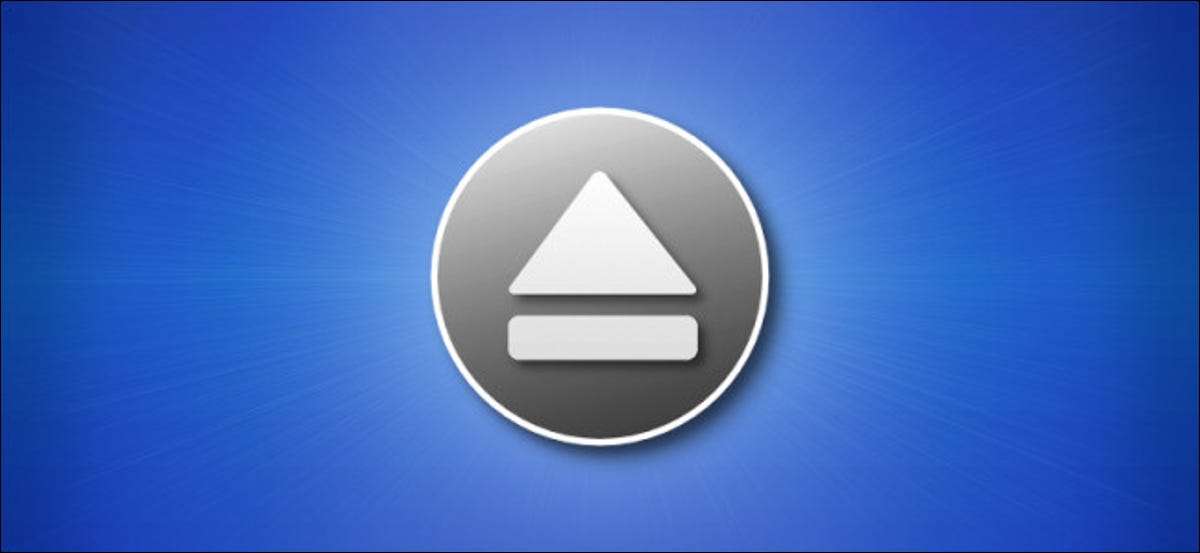
Antes de desenchufar un disco extraíble en una Mac, debe siempre expulsarlo . Aquí hay cinco formas de hacerlo con facilidad, y por qué necesita expulsar para comenzar.
¿Por qué necesitas expulsar? [dieciséis]
Expulsar un disco en un Mac es un paso necesario para evitar la pérdida de datos. Aquí está por qué: acelerar el funcionamiento percibido de escribir datos a una unidad externa, MacOS a veces escribe datos a una ubicación temporal en la memoria en lugar de escribirlo en el disco. Si desenchufa una unidad antes de que se hayan escrito los datos, podría perderse.
Cuando hace clic en "Expulsar" en un disco extraíble, el proceso de escritura temporal finaliza, escribiendo el 100% de los datos al dispositivo real. Una vez que expulte oficialmente la unidad, no se perderán datos cuando desenchufe físicamente la unidad extraíble de su Mac.
Método 1: Arrastre el icono de la unidad a la basura [dieciséis]

Uno de las maneras más viejas Para expulsar una unidad extraíble en una Mac es arrastrarla a la basura. Para hacerlo, la unidad debe ser visible en su escritorio. Para expulsar, simplemente haga clic y arrastre el icono de la unidad a su bote de basura. Mientras se arrastra, el icono de basura cambiará a un símbolo de expulsión. Una vez que suelte el botón de puntero, la unidad se expulsará.
Propina: Si no ve un disco extraíble en su escritorio, puede habilitar esa función fácilmente. Traiga el buscador al primer plano, luego seleccione Finder & GT; Preferencias en la barra de menú (o presione Comando + Coma en su teclado). Cuando se abre las preferencias del Finder, seleccione la pestaña "General", luego coloque marcas de verificación al lado de los elementos que desea ver en su escritorio.
Método 2: Expulsión de la barra de menú [dieciséis]

También puede expulsar un disco extraíble con una opción en la barra de menú en la parte superior de la pantalla. Para hacerlo, seleccione el disco extraíble que desea expulsar en su escritorio o en el buscador, luego seleccione Archivo y GT; Expulsión del menú.
Método 3: Expulsión de la barra lateral del buscador [dieciséis]
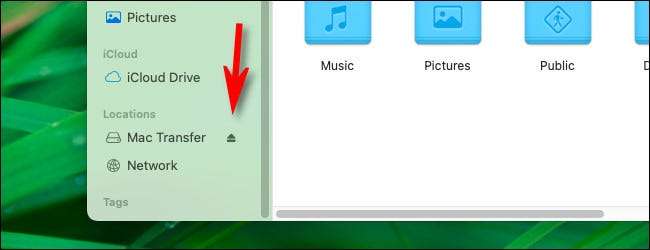
También es fácil expulsar un disco extraíble de la barra lateral del Finder. Simplemente abra cualquier ventana del Buscador y expanda la sección "Ubicaciones" en la barra lateral. Luego haga clic en el pequeño icono de expulsión junto al nombre de la unidad en la lista.
Método 4: Haga clic con el botón derecho en el icono de escritorio de la unidad [dieciséis]
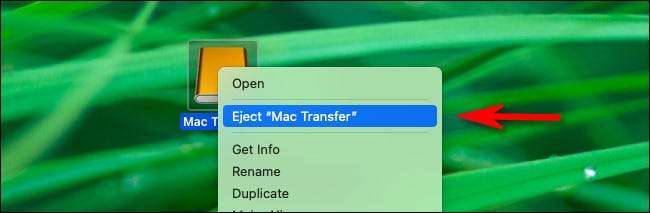
Los usuarios de energía aman el menú del botón derecho, y no es de extrañar que pueda usar ese menú para expulsar los discos. Simplemente seleccione el icono de la unidad extraíble en el buscador o en el escritorio, y haga clic con el botón derecho con su mouse o trackpad. En el menú que aparece, seleccione "Expulsar".
Método 5: Presione Comando + E [dieciséis]
Y, finalmente, también puede expulsar un disco usando solo su teclado. Para hacerlo, resalte el disco (en su escritorio, en una ventana del buscador o en la barra lateral del buscador) y presione Comando + E. El disco se expulsará sin problemas. ¡Muy fácil!
RELACIONADO: ¿Por qué, exactamente, ¿necesita expulsar con seguridad los medios USB? [sesenta y cinco]







